Dostosowywanie ekranu [Główny]
Często używane funkcje możesz szybko wybierać używając ekranu [Główny] panelu sterowania.
Dodawanie przycisków skrótów
Zarejestruj często używane ustawienia skanowania, faksowania lub kopiowania i dodaj przyciski skrótów.
Na ekranie [Główny] możesz dodać przyciski aż do jego zapełnienia.
Na ekranie [Główny] możesz dodać przyciski aż do jego zapełnienia.
Przyciski skrótów dodawaj korzystając z panelu sterowania. Nie można dodawać przycisków za pomocą zdalnego interfejsu użytkownika z komputera.
Wymagane są uprawnienia administratora.
Wymagane są uprawnienia administratora.
|
Wymagane czynności przygotowawcze
|
|
Zarejestruj ustawienia, które mają stać się przyciskami skrótu, jako ulubione ustawienia. Rejestrowanie i przywoływanie ulubionych ustawień
|
1
Na panelu sterowania naciśnij [Ustawienia ekr. głów.] na ekranie [Główny]. Ekran [Główny]
Gdy pojawi się ekran logowania, wprowadź identyfikator i kod PIN menedżera systemu, a następnie kliknij na [Zaloguj się]. Identyfikator i kod PIN menedżera systemu
2
Naciśnij [Wybierz przycisk do wyświetlenia].
Zostanie wyświetlony ekran [Wybierz przycisk do wyświetlenia].
3
Wybierz funkcję, którą chcesz dodać jako przycisk skrótu.
4
Zaznacz pola wyboru przy ustawieniach, które chcesz przypisać jako przyciski skrótów, a następnie naciśnij [Zastosuj].
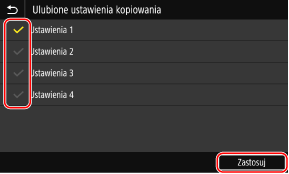
Wyświetlony zostanie opis przycisków skrótów.
5
Naciśnij [OK].
Przycisk skrótu zostanie dodany na ekranie [Główny].

|
Usuwanie dodanych przycisków skrótówW kroku 4 odznacz pola wyboru przy ustawieniach, które chcesz usunąć, i naciśnij [Zastosuj].
W przypadku, gdy [Główny] ekran jest zapełniony i nie można dodać żadnego przycisku skrótuUsuń niepotrzebne przyciski skrótów.
|
Zmiana układu przycisków
Możesz zmienić układ przycisków na ekranie [Główny] i przenieść przyciski do innych kart.
W tym rozdziale opisano, jak zmienić kolejność wyświetlania za pomocą panelu sterowania.
Kolejność wyświetlania możesz zmienić także za pomocą zdalnego interfejsu użytkownika z komputera. Korzystając ze zdalnego interfejsu użytkownika, możesz także zmieniać nazwy kart. Zmiana układu przycisków i nazw kart (zdalny interfejs użytkownika)
Wymagane są uprawnienia administratora.
Kolejność wyświetlania możesz zmienić także za pomocą zdalnego interfejsu użytkownika z komputera. Korzystając ze zdalnego interfejsu użytkownika, możesz także zmieniać nazwy kart. Zmiana układu przycisków i nazw kart (zdalny interfejs użytkownika)
Wymagane są uprawnienia administratora.
1
Naciśnij i przytrzymaj dowolny przycisk na ekranie [Główny]. Ekran [Główny]
Jeśli pojawi się ekran logowania, wprowadź identyfikator i kod PIN menedżera systemu, a następnie naciśnij [Zaloguj się]. Identyfikator i kod PIN menedżera systemu
2
Sprawdź komunikat, a następnie naciśnij [Tak].
Zostanie wyświetlony ekran [Zmień kolejność przycisków i skonfiguruj je].
3
Przeciągnij przycisk, którego układ chcesz zmienić, i upuść go w wybranym miejscu.
Kiedy przeciągasz przycisk do innej karty, zostaje on do niej przeniesiony.
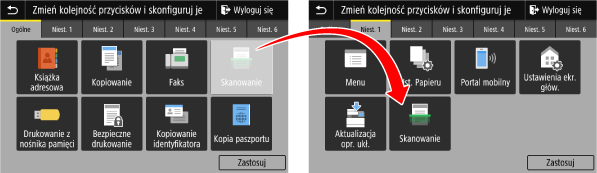
4
Naciśnij [Zastosuj].
Miejsce przycisków na ekranie [Główny] zmieniło się.